해결된줄 알았는데 일부 오류가 남아있어
글을 업데이트 합니다.
완전히 해결될때까지...
최근 PC 사용중 화면이 멈추거나 블루스크린이 떠버리는 일이 종종 발생해서 아주 귀찮네요.
우선 오류 원인을 확인하기 위해 이벤트뷰어를 확인합니다.
'제어판->관리도구->이벤트뷰어'를 확인해보니 nvlddmkm 오류가 지속적으로 발생합니다.
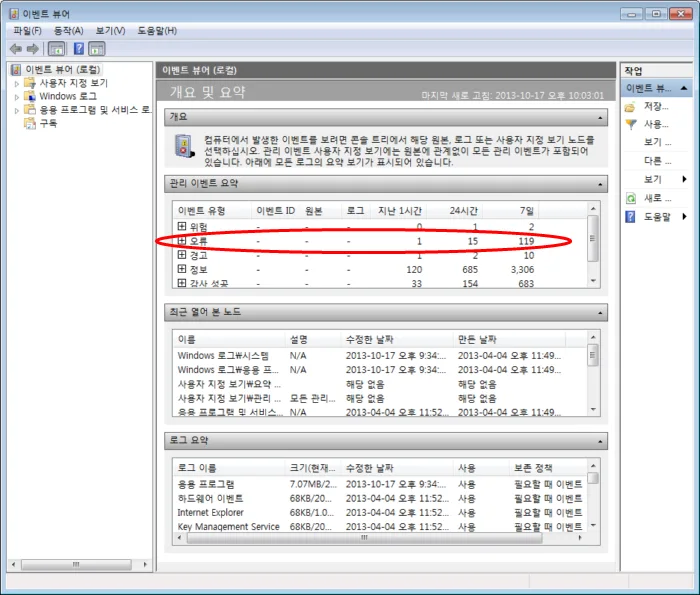

이름을 보아하니 nvidia 그래픽드라이버라는걸 알겠고 충돌 문제이거나 파워부족이겠거니 생각하고 구글링을 했습니다.
방법 1
-------------------------------------------------------------------------------------------------
예상대로 드라이버의 버전 충돌 문제이고 의외로 쉽게 해결 가능한데
nvlddmkm.sys 파일을 최근 설치한 버전의 드라이버 버전으로 교체해주면 됩니다.
인터넷에 가장 많이 알려진 해법입니다.
1. C:\Windows\system32\drivers 로 가서 nvlddmkm.sys 파일명을 nvlddmkm.sys.old 로 변경합니다.
2. nvidia 폴더(처음 드라이버 설치시 인스톨 프로그램이 압축을 풀어놓은 폴더입니다. 사용자마다 다르지만 기본으로 설치했다면 C:\NVIDIA\DisplayDriver\327.23\Win8_WinVista_Win7_64\International\Display.Driver 의 경로에 있을겁니다.)에서 nvlddmkm.sy_ 를 찾은후 이 파일을 C:\Windows\System32 에 복사합니다.
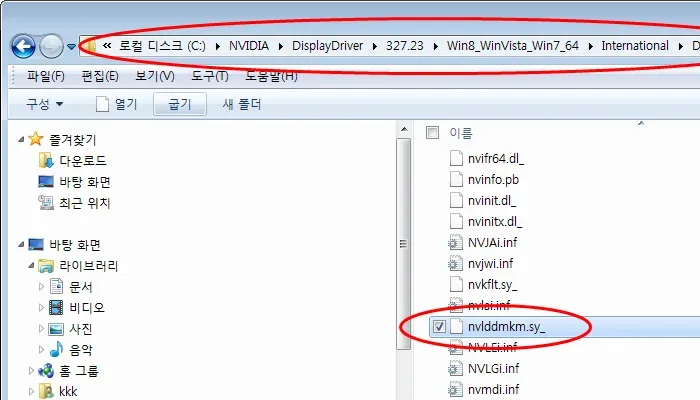
3. '시작'버튼 누르고 버튼 바로 위에 있는 입력창에 cmd를 입력하면 검색 결과 맨위에 cmd.exe가 뜨는데 이곳에 마우스 우클릭 한 후 '관리자 권한으로 실행'을 클릭합니다.
4. 그럼 도스창이 뜨는데 여기다 다음과 같이 입력합니다.
cd C:\Windows\System32 -> 해당폴더로 이동
expand.exe nvlddmkm.sy_ nvlddmkm.sys
5. C:\Windows\system32 폴더에 새로 생긴 nvlddmkm.sys 파일을 C:\Windows\system32\drivers 에 복사합니다.
6. 끝
방법 2
-------------------------------------------------------------------------------------------------
nvlddmkm.sys 교체후 멈춤이나 블루스크린은 생기지 않았으나 혹시나 하는 맘에 이벤트뷰어를 다시 확인한 결과 지속적인 오류는 계속 발생하고 있었습니다.
그래서 드라이버를 완전히 갈아보았습니다.
기존 드라이버를 제거하지 않고 새로운 드라이버 버전으로 업데이트하는
(전 항상 이렇게 업데이트 하고 있어요)아니라
기존 드라이버를 먼저 깨끗히 제거하고 새로운 드라이버를 설치하는 방법입니다.
추가
-------------------------------------------------------------------------------------------------
신호나가는것이나 프리징 모두 정상인듯 한데 Firefox에서만 유독 프리징이 재현됩니다.
그래서 Firefox의 옵션에서 '설정->고급->일반탭' 에서 하드웨어 가속기능을 해제했습니다.
가속기능을 해제해도 동영상 감상이나 일반 사용에서는 그닥 차이를 못느낍니다.

이제 몇일째 아무 문제없군요.
참고로 Aero 기능도 비활성화 시켰구요.
구글링중 알게된 정보로는
Timeout Detection and Recovery (TDR) for GPUs (Windows force crashes the driver if it thinks nothing is happening)
TDR을 비활성화하는 방법도 있었으나 저는 적용하지 않았습니다.
1. open REGEDIT
2. goto HKEY_LOCAL_MACHINE\System\CurrentControlSet\Control\GraphicsDrivers.
3. Add following DWORD "TdrLevel" (Right Click in the righ pane, select new)
4. Set the value to "0"
5. 리부팅
위의 방법은 저같이 여러가지 시도를 해보았지만 해결보지 못한분이라면 한번 고려해보심이.
또하나, 프레임이 극히 낮아질때 시스템은 비디오카드가 응답없는 상태가 되었다고 판단하고 오류를 뿜는 경우도 있다고 합니다.
이때도 비슷한 상황이 연출됩니다.
이런점이 의심스러울땐 전원관리에서 고급으로 들어가 PCI Express의 설정을 해제해보세요.
이도 저도 안통한다면 이젠 하드웨어로 넘어가야겠지요.
비디오 카드의 포트를 바꿔보는 방법도 가장 쉽게 시도해볼만하고
파워도 살펴봐야하고 메모리도 살펴봐야 할겁니다.





댓글